Win10系統下可以利用組策略編輯器來禁止某個程序的運行,如果家裡有小孩就可以禁止掉游戲和QQ的運行,這樣才能讓他們更好地利用電腦來進行學習。那麼Win10系統如何禁止某個程序的運行?
方法如下:
1、按下Win+R組合鍵調出運行對話框,輸入Gpedit.msc 回車;
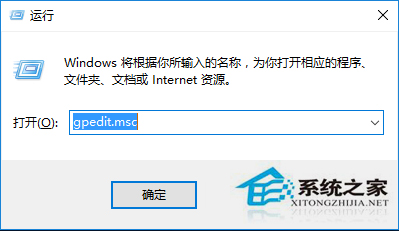
2、打開本地組策略後,以此展開:用戶配置”>“管理模板”>“系統”。進入“系統”設置
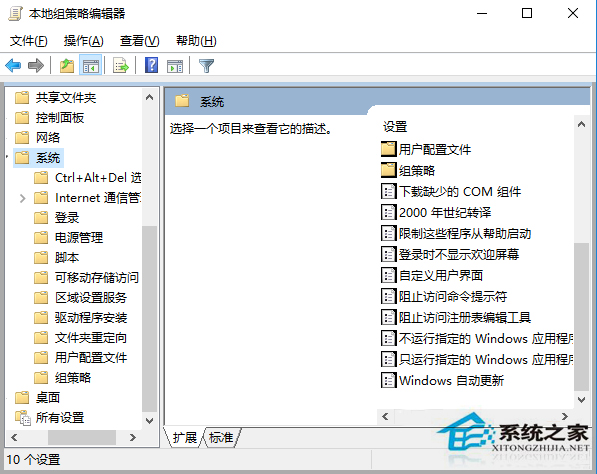
3、雙擊右側的“不運行制定的Windows應用程序”項,打開後配置為已啟用,然後點擊顯示按鈕;
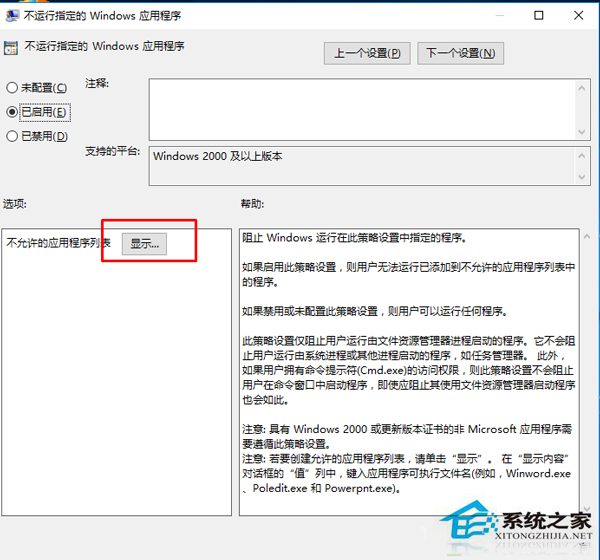
4、打開顯示後,我們要輸入你要限制程序或軟件的主程序名(不是快捷方式上的名字)如QQ是“QQScLauncher.exe” 具體你可以右鍵點擊快捷方式,在屬性中查看到“目標”就是了!
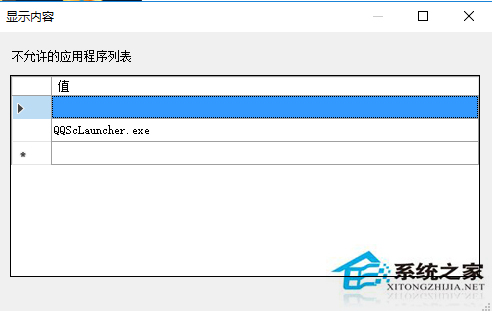
5、一直點確定,然後再試下能不能打開QQ了。
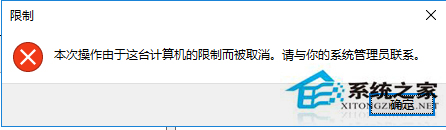
以上就是Win10系統禁止某個程序的運行的方法了,如果你想要使用被禁止了的程序,就可以到組策略不運行制定的Windows應用程序把改為未配置或者已禁止。